Cambiar el ancho de la etiqueta del eje Y (Microsoft Excel)
Trevor tiene un gráfico de barras que creó. Las etiquetas del eje Y contienen los nombres de los países europeos, pero el ancho de la etiqueta no es lo suficientemente ancho.
Incluso si Trevor cambia el tamaño de la fuente, las etiquetas solo mostrarán entre 7 y 9 caracteres. Se pregunta si hay alguna forma de ampliar las etiquetas.
En realidad, este problema puede ser un problema relacionado con la versión de Excel que está utilizando o, posiblemente, la versión de Excel que se utilizó para crear el libro. En las versiones más recientes de Excel, específicamente, la versión con Office 365, Excel ajusta bien el ancho de las etiquetas del eje Y cuando crea su gráfico de barras. (Tenga en cuenta que en Excel, un gráfico de barras tiene las barras que se extienden de izquierda a derecha, horizontalmente. Si van verticalmente, de abajo hacia arriba, entonces es un gráfico de columnas. Trevor pregunta, específicamente, acerca de los anchos de etiqueta del eje Y en gráficos de barras.) (Ver Figura 1.)
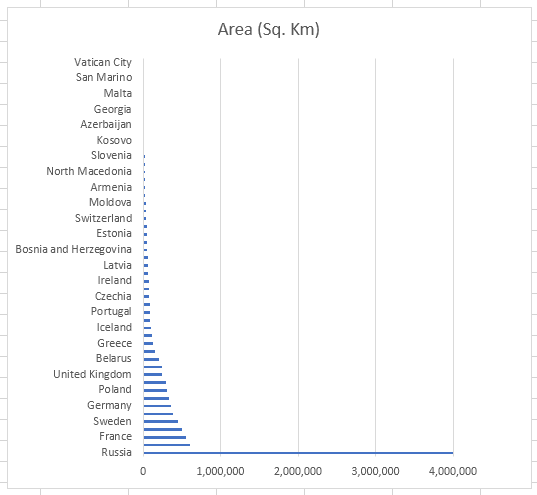
Figura 1. Gráfico de barras con etiquetas anchas en el eje Y
El ajuste de ancho se realiza para permitir la visualización completa del texto más largo, hasta aproximadamente 69 caracteres en una tabla de tamaño de hoja. (Este número de caracteres puede variar según la versión de Excel y el diseño de la página). Cuando se trata de gráficos incrustados, el ancho mostrado depende del ancho del gráfico incrustado. En un monitor de alta resolución, obtuve un ancho de aproximadamente 80 caracteres haciendo que la ventana del libro de trabajo fuera bastante ancha y luego el gráfico incrustado fuera una parte considerable del área horizontal de ese libro de trabajo.
Es interesante notar que en todos los casos de mis pruebas, si la etiqueta del eje Y no contenía espacios, cuando se hizo demasiado ancha, Excel simplemente ocultó toda la etiqueta. Si la etiqueta contenía espacios, Excel intentaría ajustar todo lo que pudiera hasta un espacio y luego mostraría puntos suspensivos (…)
desde ese punto.
También debe tenerse en cuenta que si hay demasiadas etiquetas para mostrar a lo largo del espacio del eje Y asignado, Excel solo mostrará un subconjunto de las etiquetas, como cada dos etiquetas, cada tercera etiqueta, cada cuarta etiqueta, etc. .
En cuanto a ajustar manualmente el ancho de las etiquetas del eje Y, no pudimos encontrar la manera de hacerlo. Hacer clic e intentar arrastrar en los lados o esquinas del área de la etiqueta no hace nada. Además, si intenta formatear las etiquetas en el panel Formato de eje, no hay ningún ajuste para el ancho del área de la etiqueta. La única forma en que podía afectar el ancho del eje Y era hacer que el gráfico general fuera más ancho o más estrecho, y Excel volvería a dibujar las etiquetas.
Con respecto al problema de Trevor, tenga en cuenta que la captura de pantalla incluida con este consejo muestra los países europeos a lo largo del eje Y, y el más largo de ellos es «Bosnia y Herzegovina» (22 caracteres). Si se agrega texto adicional que hace que la etiqueta sea mucho más larga, es posible que se trunque, nuevamente dependiendo de su versión de Excel y del tamaño horizontal del gráfico.
ExcelTips es su fuente de formación rentable en Microsoft Excel.
Este consejo (8156) se aplica a Microsoft Excel 2007, 2010, 2013, 2016, 2019 y Excel en Office 365.